Como não ser interrompido por atualizações do Windows 10
Atualizações não estão entre as coisas que mais gostamos de fazer. Todos sabem o quanto é chato estar no meio de uma atividade importante no computador e receber a mensagem de que o computador precisa atualizar. Pior ainda é quando o computador simplesmente reinicia a qualquer momento, independente de estar em uso ou não. Isto já causou muitos problemas e foi vastamente criticado no Windows 10 quando de seu lançamento.
Por outro lado, as atualizações são cruciais para manter o bom funcionamento do equipamento, bem como garantir a segurança. Sempre que alguma falha na segurança do sistema é identificada, a Microsoft corrige o erro e libera uma atualização para aplicar esta correção. Não atualizar o sistema significa que com o passar do tempo ele se torna cada vez mais vulnerável, além dos outros problemas que começará a demonstrar por não ter recebido as devidas correções.
Por padrão, o Windows 10 vem configurado para receber e instalar as atualizações automaticamente, sendo necessário então reiniciar o computador. É possível configurar qual o melhor horário de atualização do Windows para que, após baixar as atualizações, o sistema mostre uma mensagem de que é necessário reiniciar e você configure um horário para tal, de forma que não irá interromper as atividades que está realizando no momento.
Para alterar esta configuração, abra o menu Iniciar e vá em Configurações.
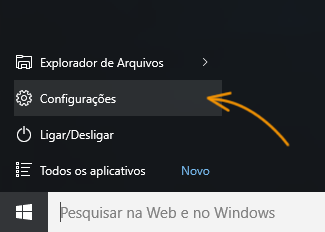
Na tela de configurações, acesse a opção Atualização e segurança.
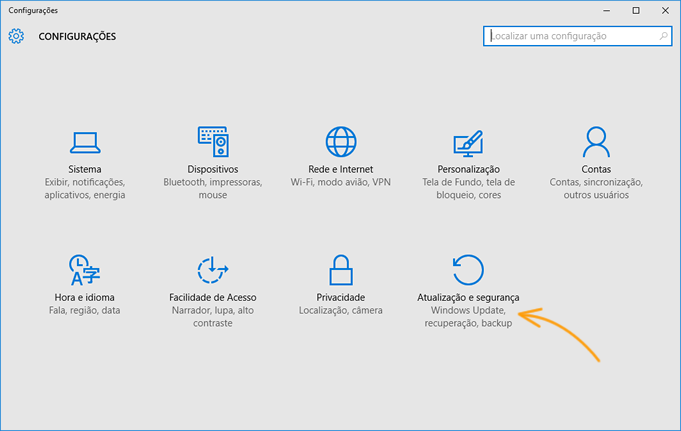
Aqui você poderá ter duas opções diferentes. Desde 2016 o Windows 10 permite configurar as "horas ativas" do computador. Desta forma, sempre que ele precisar reiniciar para instalar atualizações, ele fará fora destas horas ativas. O único porém é que a configuração deve compreender um período máximo de 18h como ativo.
Para configurar as horas ativas de seu computador, na aba Windows Update, clique no link Alterar horário ativo.
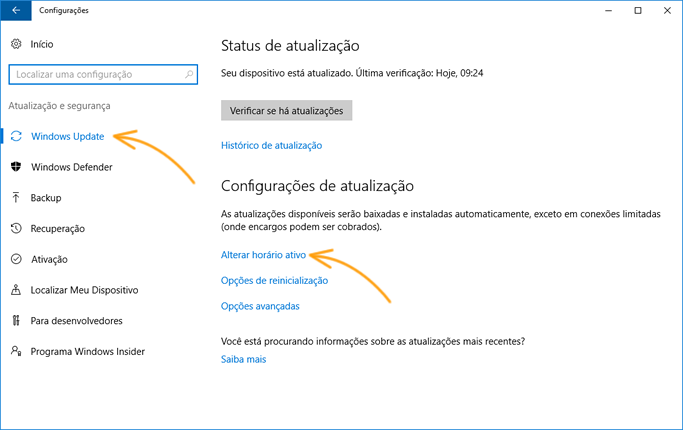
Defina o horário inicial e final do período ativo e clique em Salvar.
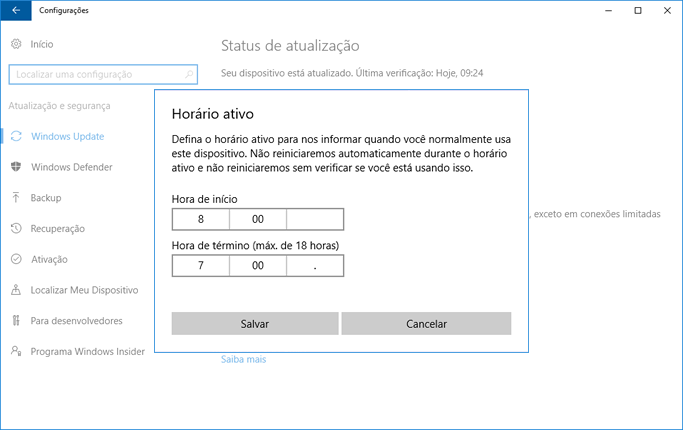
Em casos excepcionais, é possível definir um horário de reinicialização customizado, que se sobrepõe às outras configurações. Esta configuração só poderá ser realizada quando já houver uma reinicialização pendente no sistema e, uma vez definido, este horário não pode ser modificado até ser executado. Esta configuração pode ser feita clicando no link Opções de reinicialização nas configurações de atualização.
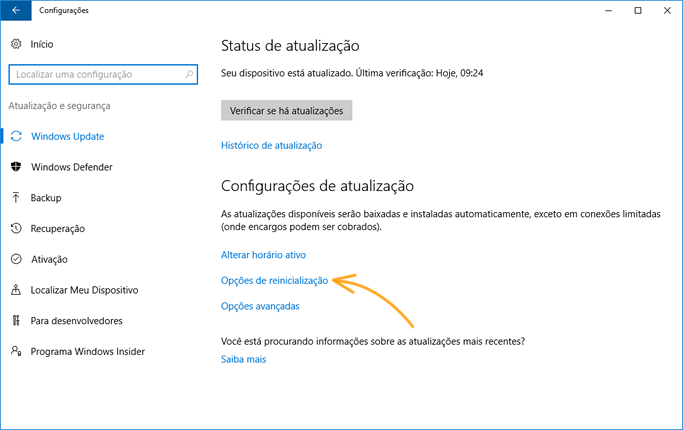
Ative a opção e defina o dia e horário que a reinicialização pendente deve ser realizada. Caso não haja reinicialização pendente, a opção não poderá ser ativada.
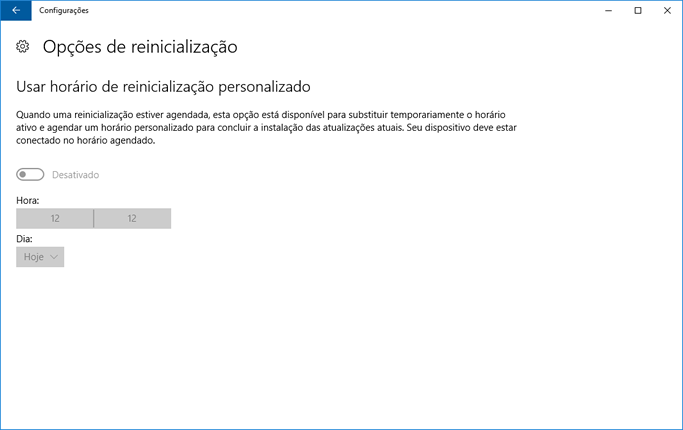

Com estas opções é possível ter um maior controle sobre quando seu computador irá atualizar, evitando assim transtornos no consultório. Se ainda não recebeu a atualização de aniversário, lembre-se de verificar se há novas atualizações para instalá-la assim que possível.









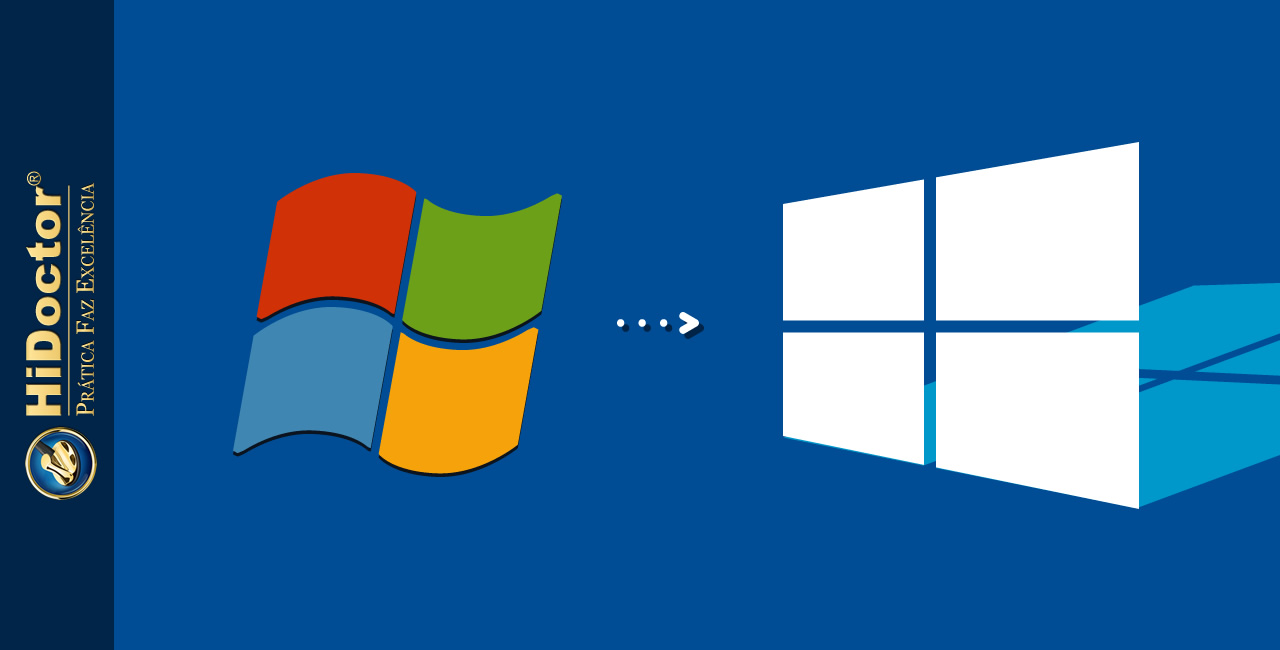 Atenção ao fim do suporte ao Windows 7 pela Microsoft
Atenção ao fim do suporte ao Windows 7 pela Microsoft
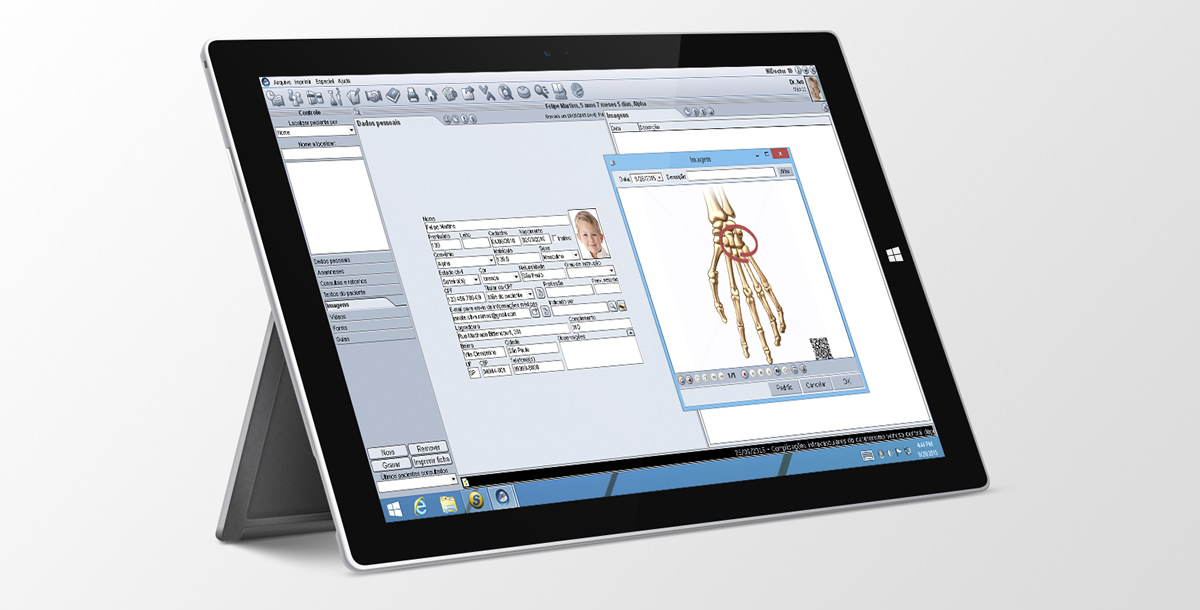 Surface Pro 3: o tablet que pode substituir seu notebook
Surface Pro 3: o tablet que pode substituir seu notebook
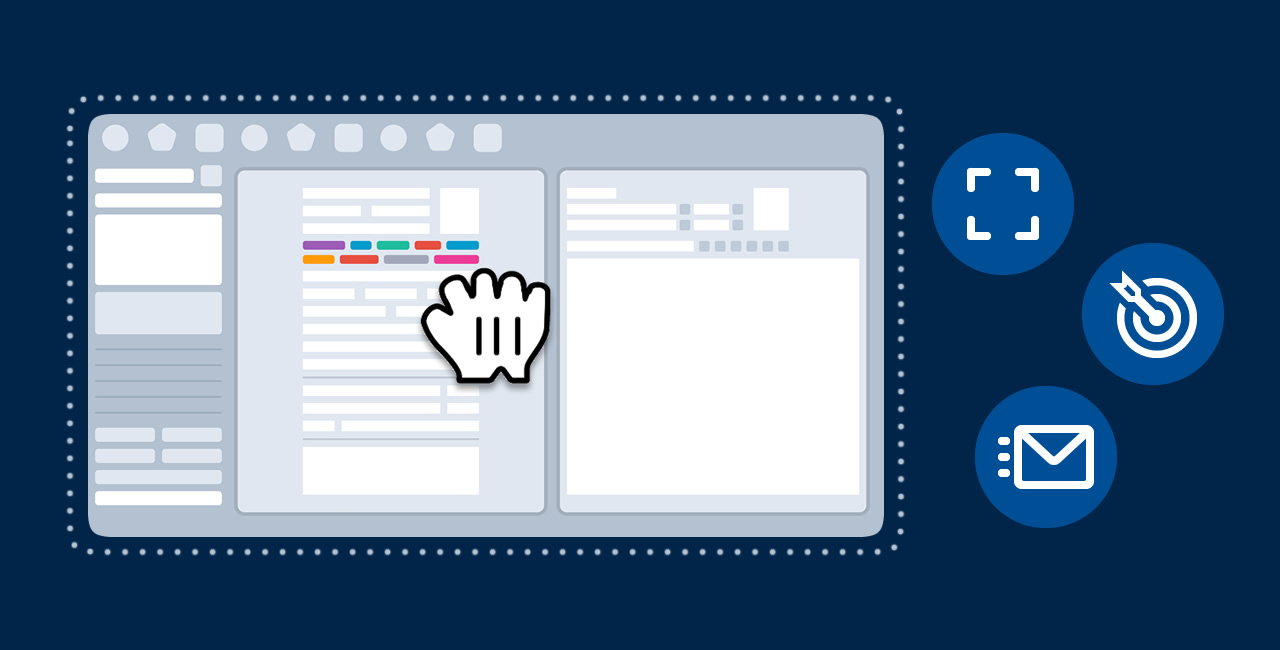 Nova versão do HiDoctor: mais flexibilidade na tela e acesso prático ao módulo de Marketing
Nova versão do HiDoctor: mais flexibilidade na tela e acesso prático ao módulo de Marketing
 IA, Gestão e Prescrição: atualização do HiDoctor traz novidades para transformar sua rotina
IA, Gestão e Prescrição: atualização do HiDoctor traz novidades para transformar sua rotina
 Changelog do HiDoctor®: acompanhe as novidades da plataforma!
Changelog do HiDoctor®: acompanhe as novidades da plataforma!
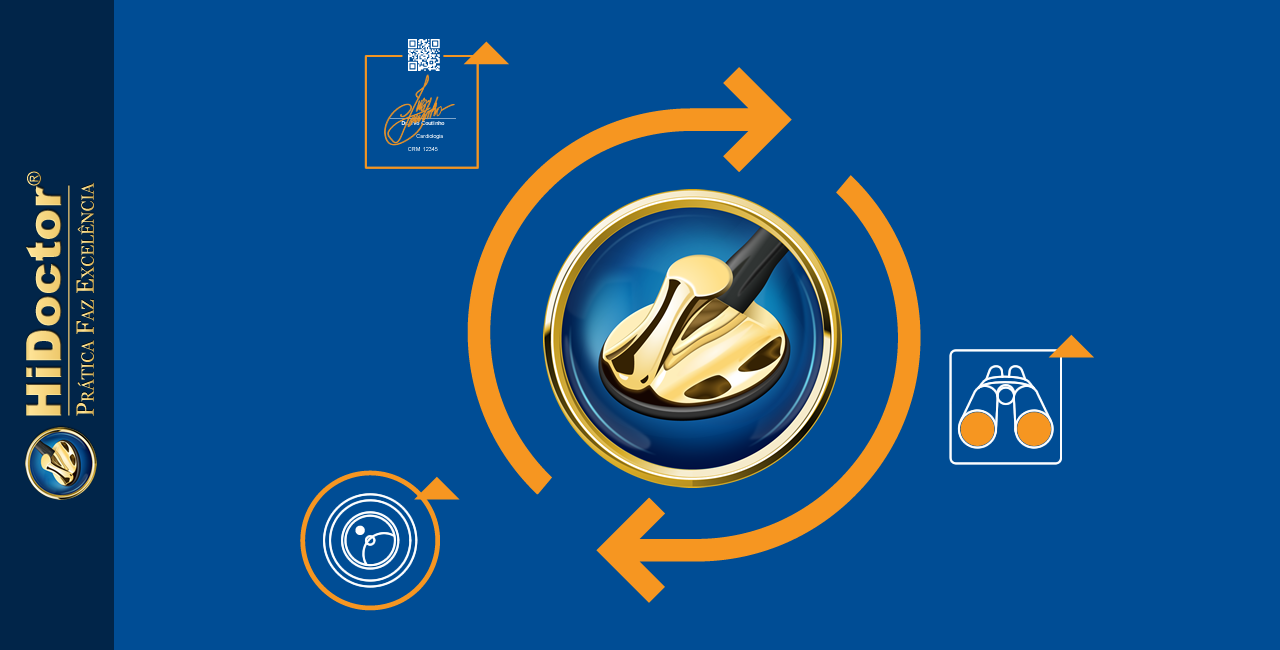 Novidades HiDoctor® 10.9.9 - integração com novo aplicativo Capture
Novidades HiDoctor® 10.9.9 - integração com novo aplicativo Capture